Hôm nay đến với bài viết này mình xin giới thiệu đến các bạn nguyên nhân và cách khắc phục lỗi ngày tháng năm trong ứng dụng Excel bị lỗi đảo ngược một cách nhanh chóng và đơn giản, cùng theo dõi bài viết để biết cách thực hiện nhé.
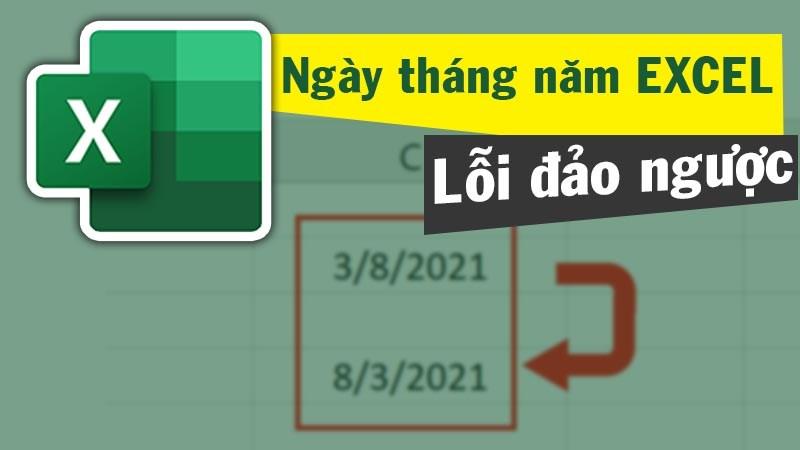
Khắc phục lỗi ngày tháng năm trong Excel bị đảo ngược

Đồ nhà táo sale đến 50%, xem ngay nhé bạn
I. Nguyên nhân
Nguyên nhân khiến file Excel của bạn bị lỗi ngày tháng năm bị đảo là do thiết bị của bạn cài đặt ngôn ngữ Windows không phải là tiếng Việt hoặc vị trí hiện tại không phải là Việt Nam.
Cách 1. Thiết lập ngôn ngữ Window sang Tiếng Việt
1. Hướng dẫn nhanh
Vào ControlPanel > Clock and Region > Region > Vào tab Formats > Chọn Vietnamese (Vietnam) tại mục Format > Tại mục mục Short date, Long date bạn hãy chọn cách hiển thị là dd/MM/yyyy (Ngày/tháng/năm) > Nhấn OK.
2. Hướng dẫn chi tiết
Bước 1: Bạn hãy nhấn vào biểu tượng Windows ở góc trái màn hình > Gõ tìm kiếm Control Panel.

Tìm kiếm Bảng điều khiển
Bước 2: Chọn Control Panel.

Chọn bảng điều khiển
Bước 3: Tiếp tục chọn Clock and Region.
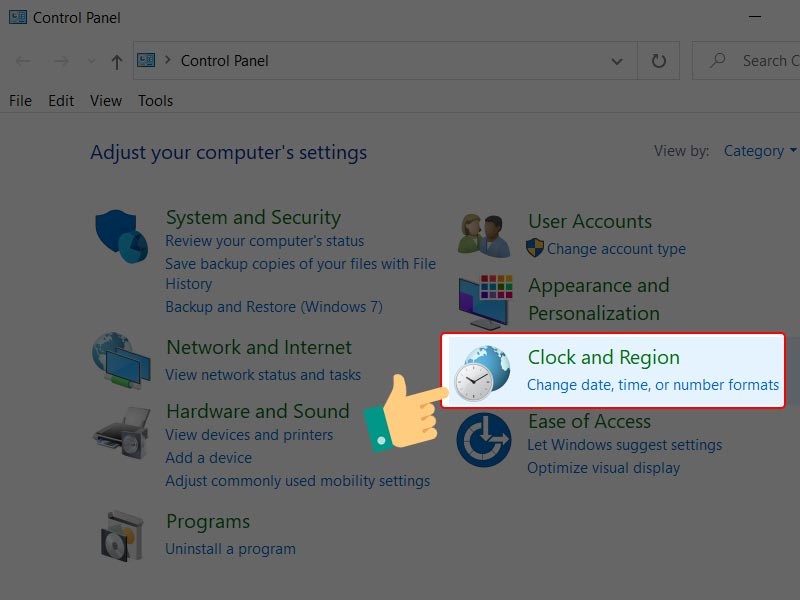
Thời gian hệ thống
Bước 4: Tiếp theo, bạn hãy nhấn Region.
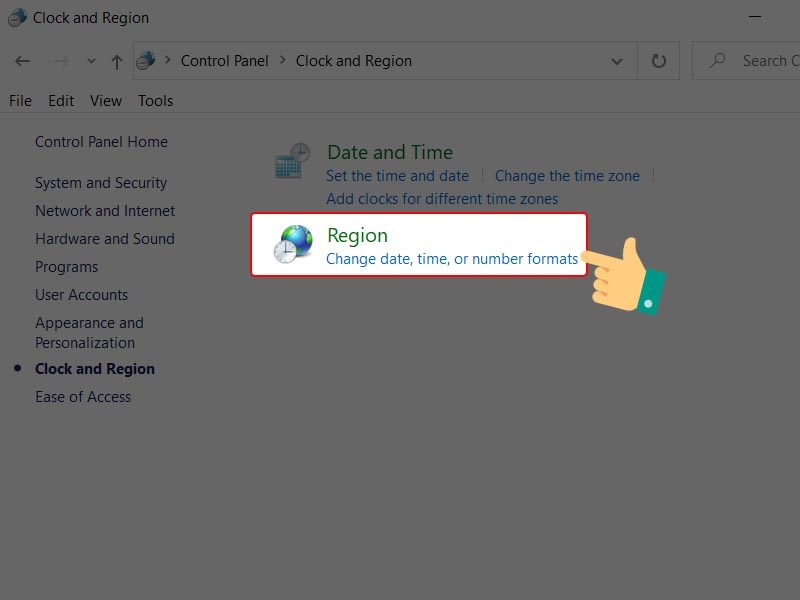
Chọn khu vực
Bước 5: Nhấn vào tab Formats > Chọn Vietnamese (Vietnam) tại mục Format > Tại mục mục Short date, Long date bạn hãy chọn cách hiển thị là dd/MM/yyyy (Ngày/tháng/năm) > Nhấn OK.
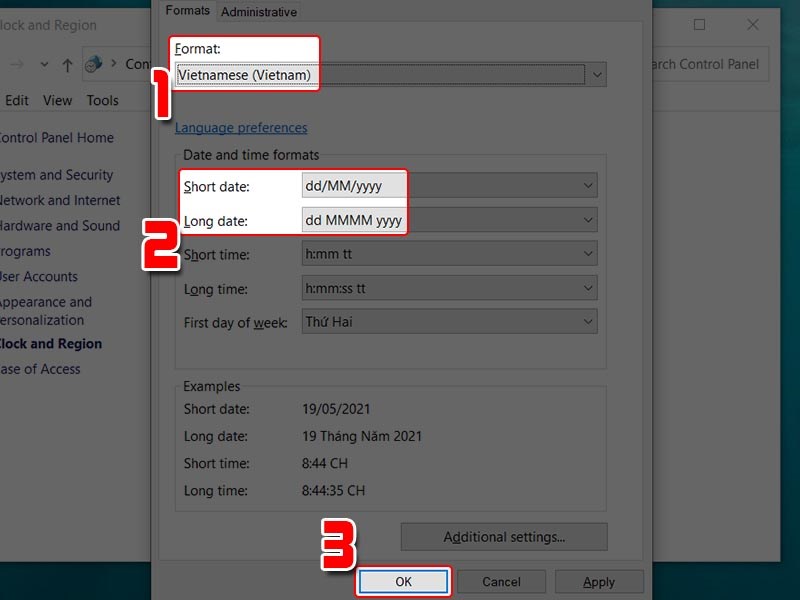
Đặt lại thời gian cho hệ thống
Sau đó, bạn hãy kiểm tra file Excel của bạn hết lỗi chưa nhé.
Cách 2. Đổi vị trí hiện tại Locate (location) thành Vietnamese trong Format Cells
1. Hướng dẫn nhanh
Chọn ô dữ liệu cần thay đổi > Chọn Number trên thanh công cụ > Tab Number > Date > Chọn Vietnamese tại mục Locale (location) > OK.
2. Hướng dẫn chi tiết
Đầu tiên khi bạn dùng hàm TODAY (=TODAY()) thì hệ thống sẽ hiển thị sai. Để khắc phục tình trạng này bạn có thể tham khảo cách thực hiện bên dưới nhé!
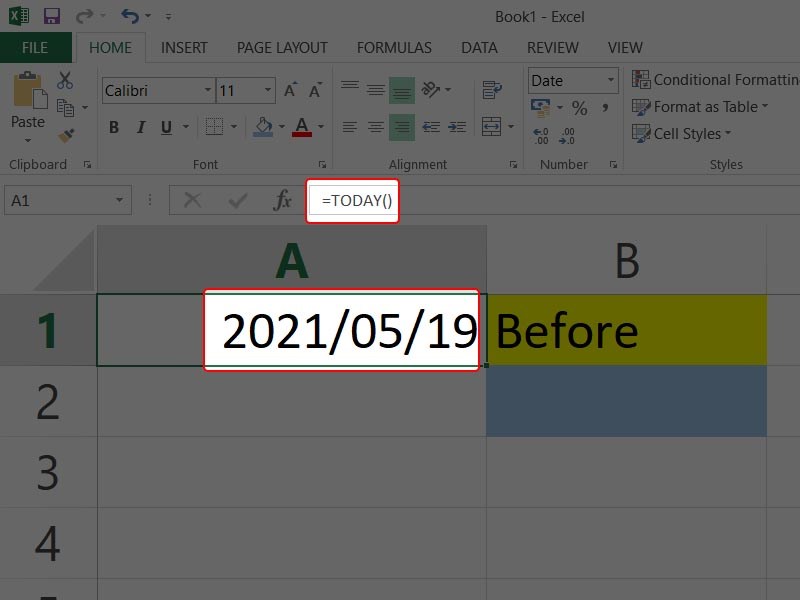
Ngày tháng năm bị đảo ngược
Bước 1: Nhấn vào ô dữ liệu muốn thay đổi sau đó nhấn vào Number phía trên thanh công cụ.

Vào Number
Bước 2: Mục tab Number > Date > Chọn Vietnamese tại mục Locale (location).
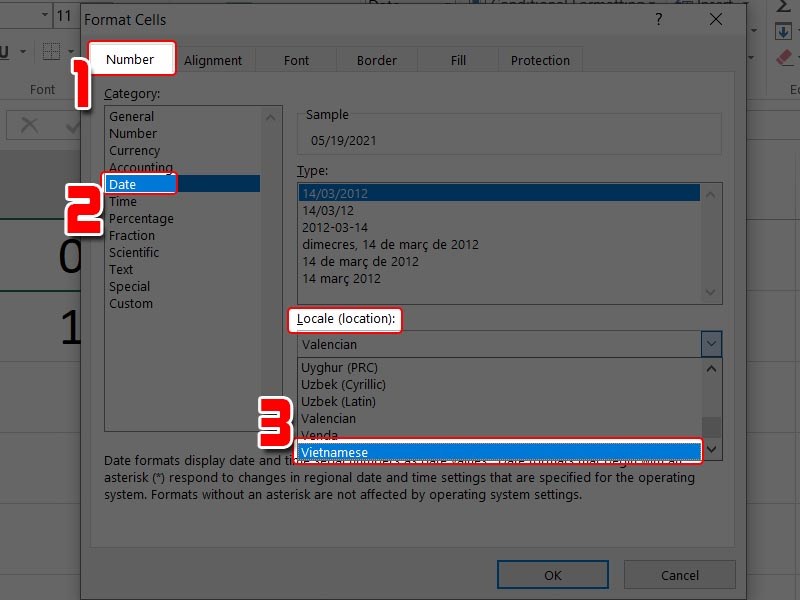
Thay đổi các cài đặt
Bước 3: Để thay đổi cách hiển thị cách thức nhập bạn chọn ở mục Type.
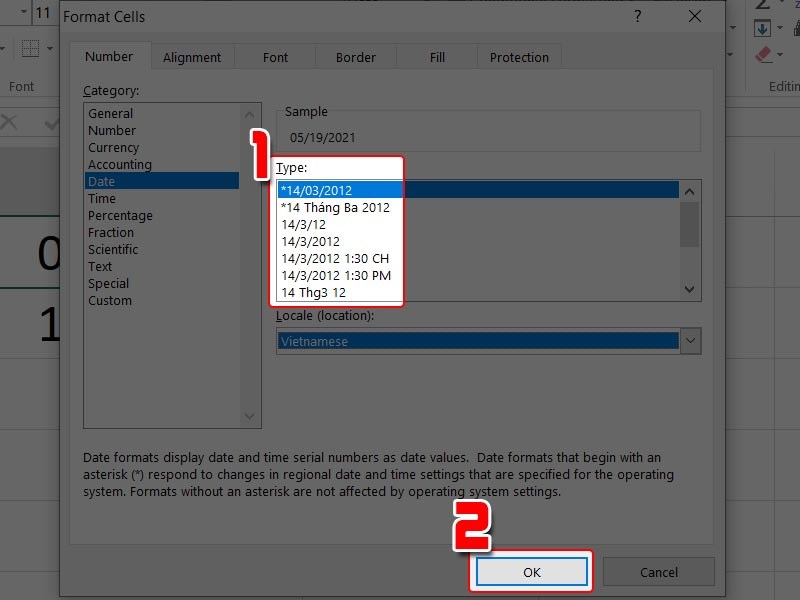
Chọn lại cách hiển thị
Như vậy bạn có thể sử dụng hàm TODAY được bình thường.

Đã khắc phục được lỗi
Cách 3. Nhập tay dữ liệu theo định dạng ngày tháng năm
Để phần mềm không tự động chuyển đổi thành kiểu dữ liệu Date khi bạn nhập kí tự theo kiểu ngày/tháng/năm theo cài đặt mặc định của hệ thống thì khi bạn nhập dữ liệu bạn cần phải điền dấu ' phía trước dãy số kiểu thời gian, với dấu ' phía trước thì nội dung phía sau phần mềm sẽ hiểu đó là ô dữ liệu bình thường.

Điền tay vào ô cần nhập thời gian
Hy vọng qua bài viết bạn có thể khắc phục ngày tháng bị đảo ngược trong Excel một cách nhanh chóng và dễ dàng. Nếu có thắc mắc về thao tác trong bài viết bạn có thể để lại bình luận bên dưới nhé, chúc các bạn thành công!



